昨夜今晨:携程闹乌龙辞退员工 追觅提出百万亿美金生态目标
2026-01-13
10、清理一下图形,将阵列好的7个小矩形以及大的平行四边形都做成面域。

11、将界面转到“东南视图”,注意看一下,从右视图的平面界面,转到东南视图时的UCS坐标。接下来的拉伸,是沿着Z轴向的。
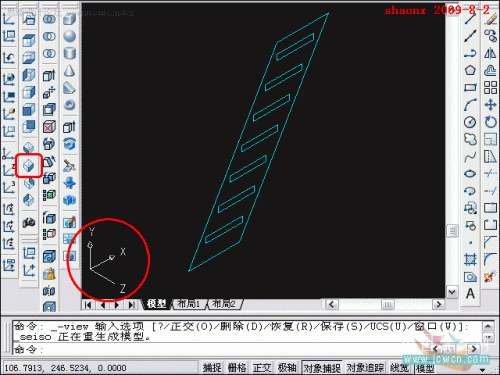
12、现在开始进行拉伸,大的平行四边形的拉伸方向,是逆Z轴向的,所以输入的是负值,倾斜度为0。

13、接下来拉伸7块梯子的踏板,是要朝着Z方向拉伸,所以这次输入的是要正值,拉伸距离为100,倾斜度为0
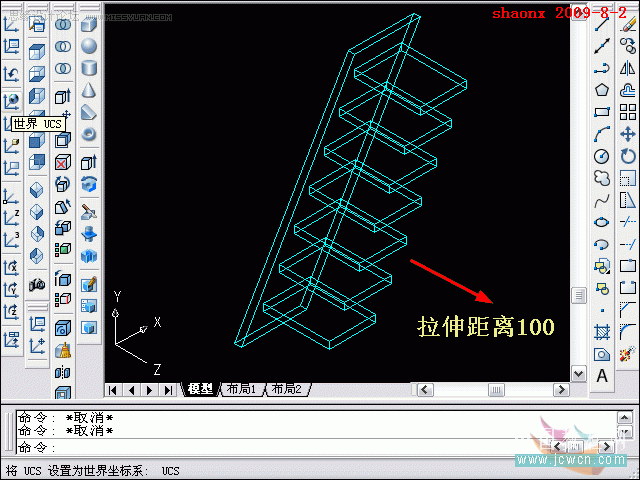
14、因接下来要用二维命令“移动”来移动梯子的旁板,而这种移动只能在XY平面里完成,所以,我们要将梯子的底部面移到XY平面。
按一下“世界UCS”按钮,看一下UCS的坐标,上下方向成了Z轴,而梯子地面就处于XY平面里了。

15、打开“正交”,用二维的“移动”命令,将梯子的旁板向右移动110。

16、用布尔运算的“并集”命令,选择全部图形,做并集,使整个图形和为一体。
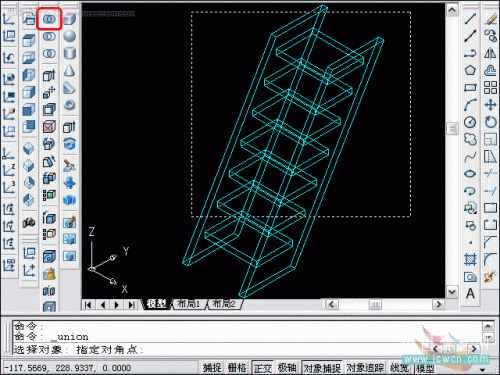
17、最后,着色,欣赏一下自己的杰作

评论 {{userinfo.comments}}
{{child.content}}






{{question.question}}
提交
